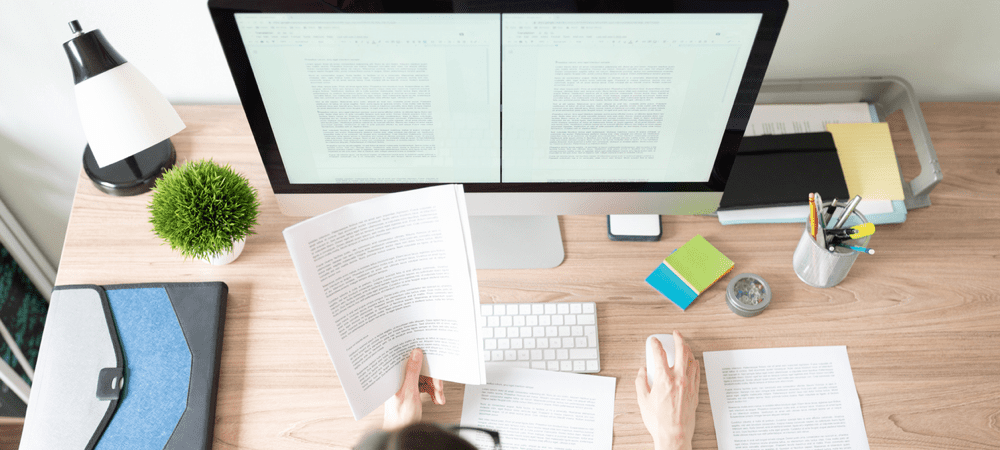Como corrigir o Spotify não atualizando podcasts
Móvel Spotify Windows 11 Herói Andróide / / July 05, 2023

Publicados
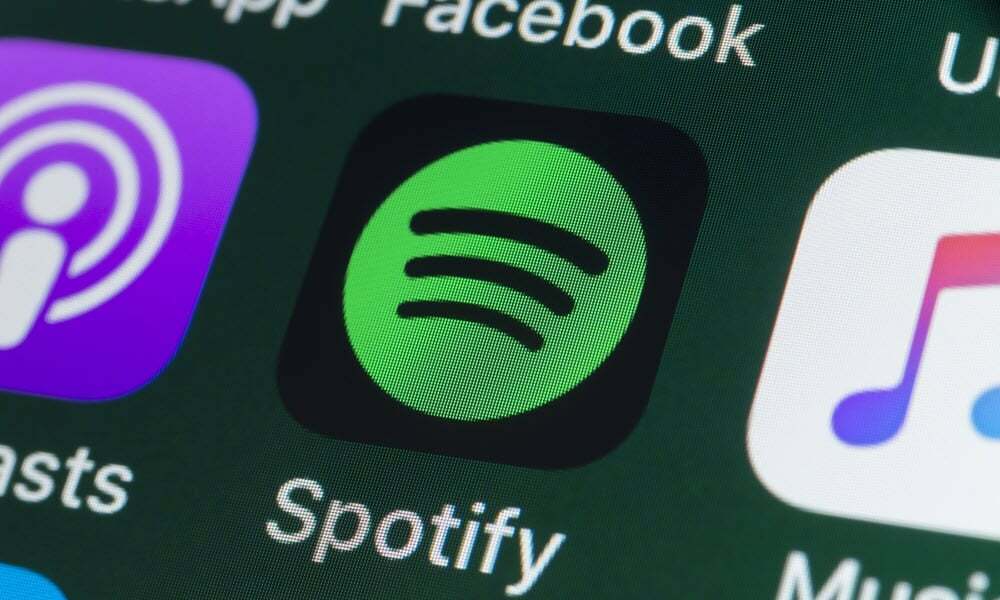
O Spotify não é apenas para música, pois você também pode ouvir podcasts. Se o Spotify não estiver atualizando seus podcasts, corrija-o com este guia.
Além da música, podcasts são uma opção popular no Spotify, com alguns shows exclusivos da plataforma. No entanto, quando os podcasts não são atualizados, pode ser frustrante - você deseja corrigir o Spotify que não atualiza os podcasts.
Quer você ouça em seu computador ou dispositivo móvel, existem maneiras simples de solucionar o problema de podcasts não atualizarem. Você pode ter problemas com a fila de podcast, sem carregamento, erros de reprodução ou áudio parando no meio do stream.
Neste guia, mostraremos algumas soluções que você pode usar para atualizar seus podcasts regularmente.
Reinicie o seu computador
Se você raramente reinicia seu sistema e tem vários dias de tempo de atividade, você pode corrigir erros de aplicativos limpando a memória do dispositivo, removendo arquivos temporáriose reiniciar aplicativos para colocar o Spotify de volta nos trilhos.
Isso tudo pode ser feito por reiniciando seu PC ou reiniciar seu sistema Mac ou Linux.
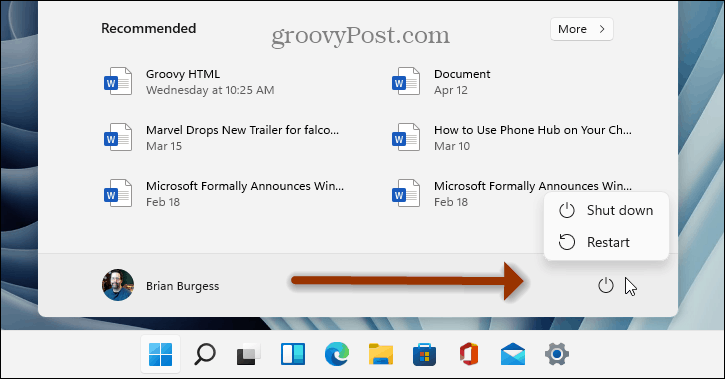
Depois de reiniciar o computador, inicie o Spotify e verifique se seus podcasts estão sendo atualizados ou já atualizados.
Limpar arquivos de cache do Spotify
O aplicativo Spotify em seu desktop ou telefone coletará cache ao longo do tempo, com o objetivo de melhorar o desempenho. No entanto, se ficar muito grande ou corrompido, pode causar problemas com atualizações de podcast.
A boa notícia é que você pode limpar os arquivos de cache do Spotify no desktop ou em aplicativos móveis.
Como limpar arquivos de cache do Spotify no PC ou Mac
Para limpar os arquivos de cache do Spotify em um PC ou Mac:
- Lançar o aplicativo Spotify em sua área de trabalho.
- Clique no seu ícone de perfil no canto superior direito e selecione Configurações do menu.
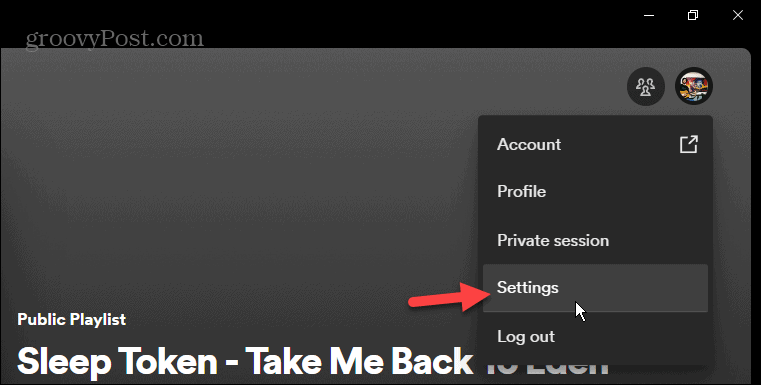
- Role para baixo até o Armazenar seção e clique no botão Limpar cache botão.
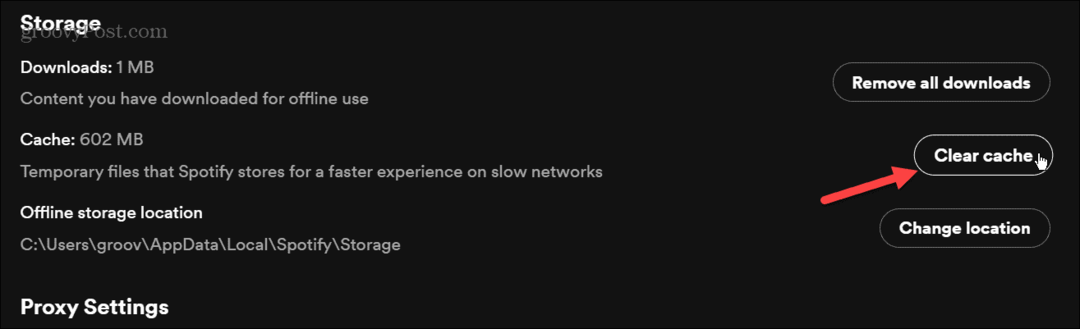
- Clique no verde Limpar cache botão quando a mensagem de verificação aparecer.
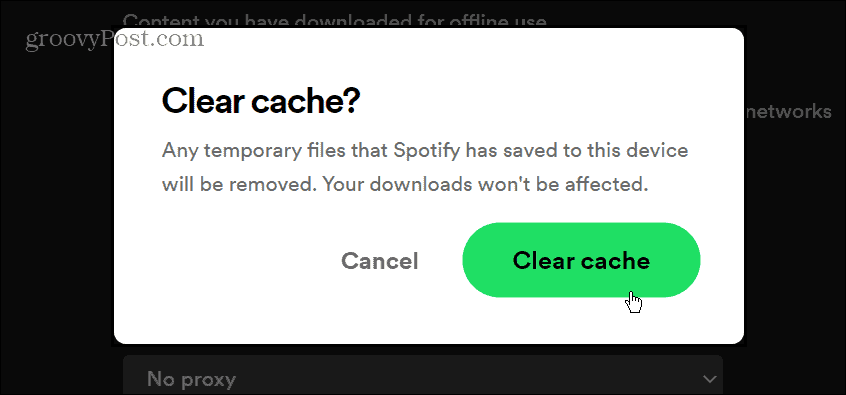
Como limpar arquivos de cache do Spotify no celular
A única maneira de limpar os arquivos de cache do Spotify em um iPhone é desinstalar e reinstalar o aplicativo. Se você estiver usando o Android, você pode limpar o cache do aplicativo através do menu de configurações no aplicativo Spotify.
Para limpar os arquivos de cache do Spotify no Android:
- Toque em Configurações ícone na tela inicial.
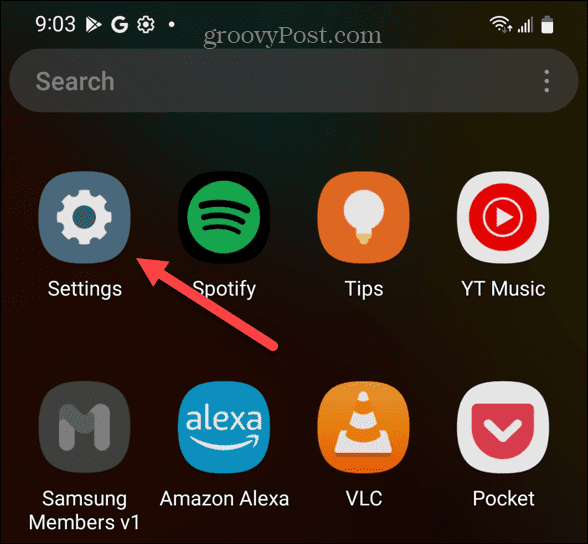
- Deslize para baixo e toque em Aplicativos ou Aplicativos e notificações no seu dispositivo.
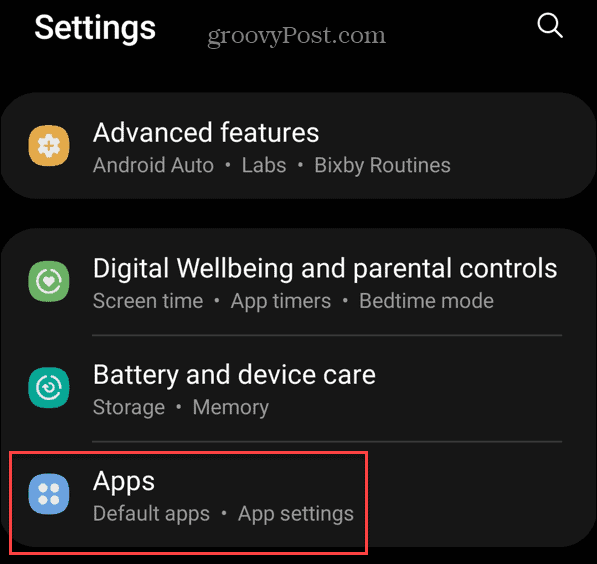
- Procurar Spotify no campo de pesquisa superior e toque nele.
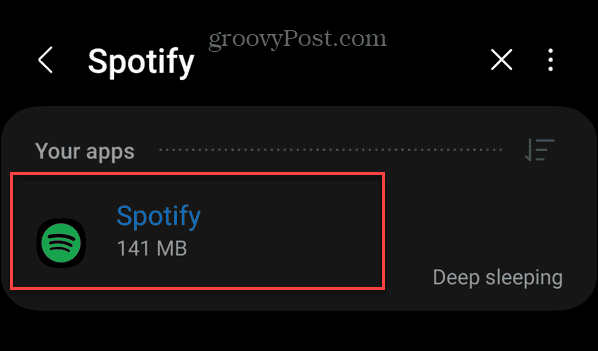
- Deslize para baixo e toque no Armazenar opção.
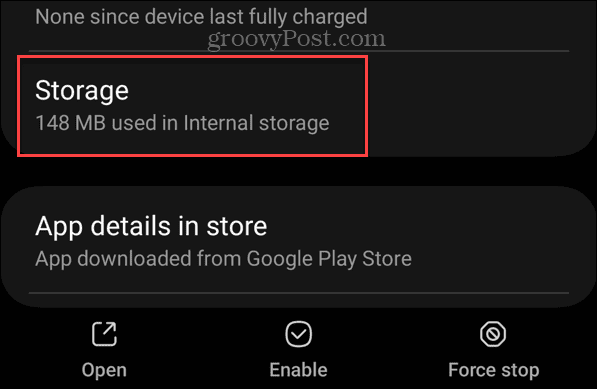
- Toque em Limpar cache ícone perto da parte inferior da tela.
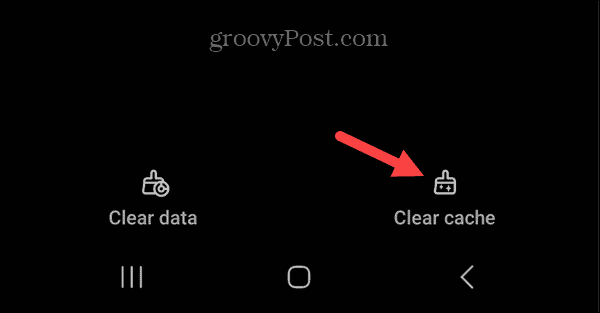
Atualize o aplicativo Spotify
Outra razão pela qual seus podcasts não estão atualizando no Spotify é que o aplicativo está desatualizado e precisa de uma atualização. As atualizações incluem correções de bugs que podem interferir na atualização correta dos podcasts.
Atualize o Spotify no celular
Seus dispositivos móveis geralmente fazem um bom trabalho atualizando aplicativos em segundo plano. No entanto, se você tiver a opção desativada ou quiser garantir que possui a versão mais recente, certifique-se de atualizar manualmente o Spotify.
No Android, siga as etapas para atualizar aplicativos em dispositivos Android manualmente. Se você é um usuário da Apple, você pode atualizar aplicativos manualmente no iOS em vez de.
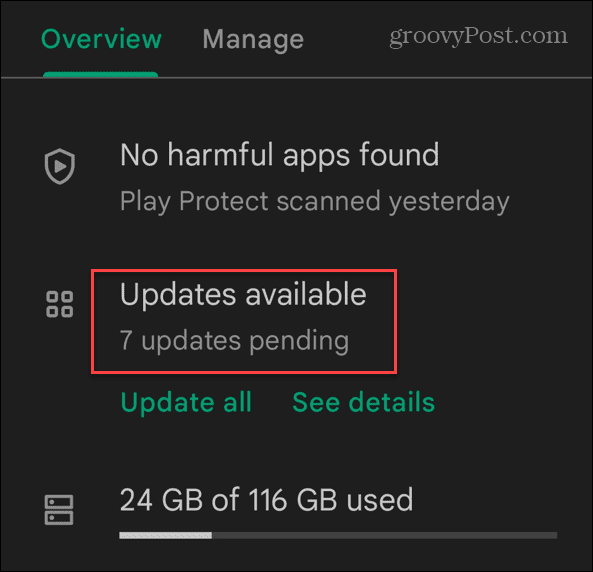
Atualize o Spotify em um PC ou Mac
Se você for um usuário de PC ou Mac e tiver o aplicativo de desktop, um ponto azul aparecerá no canto superior direito ao lado do seu nome de usuário. Clique no seu nome de usuário e clique em Atualização disponível > Reiniciar agora do menu.
Se você estiver usando a versão Microsoft Store do Spotify, abra o Microsoft Store aplicativo, clique Biblioteca no canto inferior esquerdo e clique no botão Obter atualizações botão. Percorra a lista e clique no botão Atualizar botão ao lado Spotify.
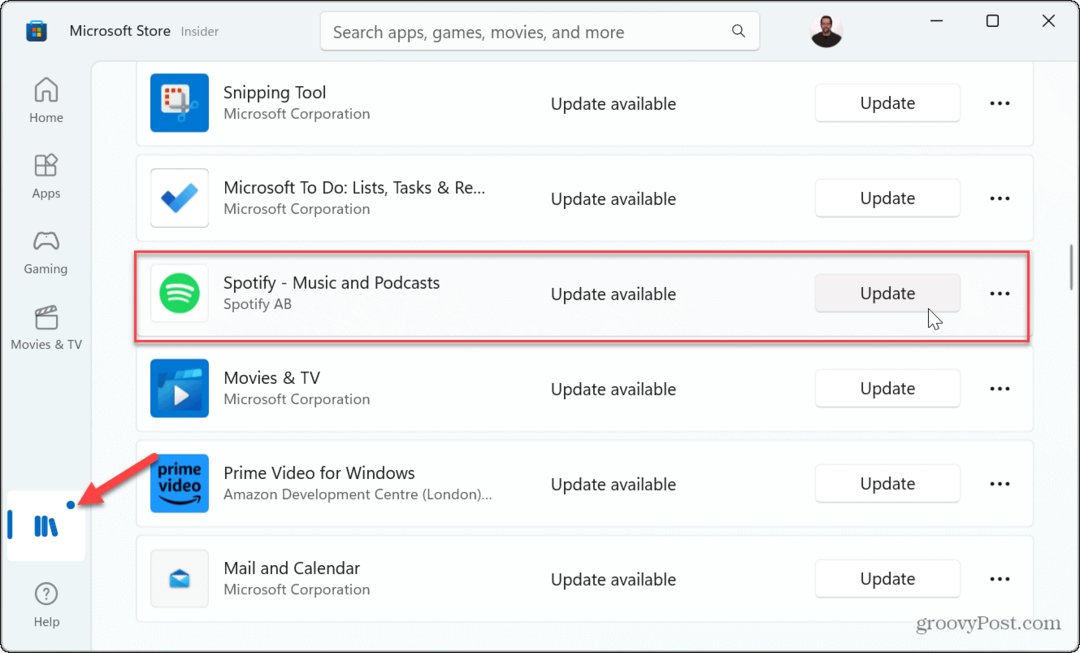
Ativar atualização de aplicativos em segundo plano no iPhone
O batualização de aplicativo de fundo A opção nos iPhones atualizará os dados do aplicativo enquanto estiver sendo executado em segundo plano. Isso permite que o Spotify atualize e baixe podcasts enquanto usa outros aplicativos em seu telefone.
Se não estiver ativado, impedirá a atualização dos podcasts.
Para ativar a atualização do aplicativo em segundo plano no iPhone:
- Abrir Configurações na tela inicial do iPhone.
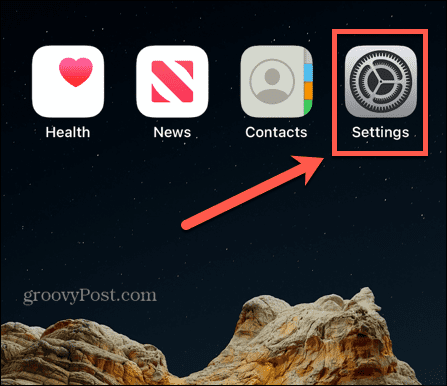
- Deslize a lista a seguir e toque em Spotify.
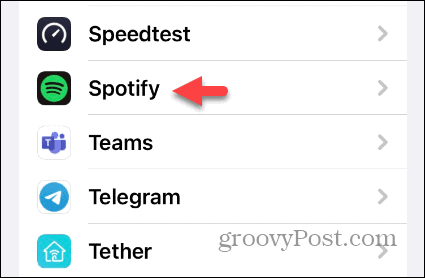
- Ative o Atualização de aplicativo em segundo plano alterne se não estiver ativado.
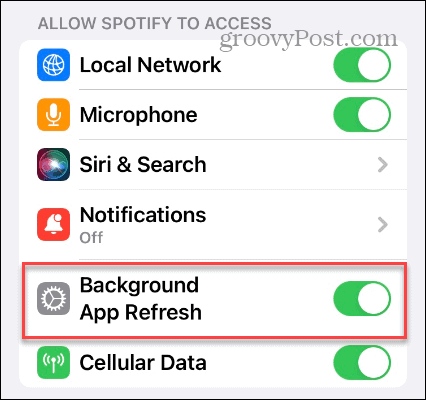
Verifique os dados de segundo plano no Android
Os usuários do Android têm uma forma de atualização de aplicativo em segundo plano chamada dados de fundo. Como o iPhone, se estiver desligado, seus podcasts no Spotify podem não ser atualizados automaticamente.
Para ativar os dados de segundo plano do Spotify no Android:
- Abrir Configurações.
- Selecione Aplicativos ou Aplicativos e notificações.
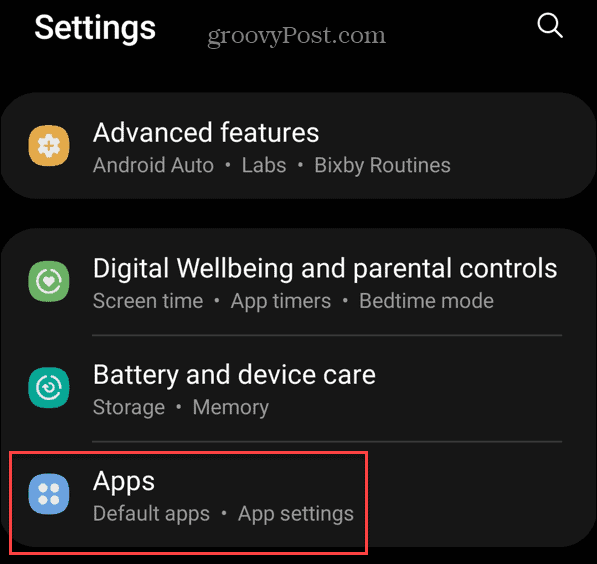
- Procurar Spotify e toque nele.
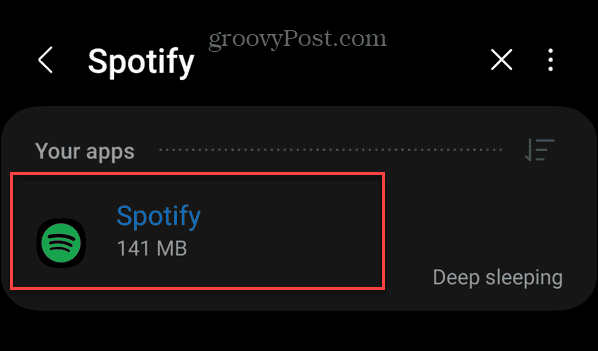
- Selecione Dados móveis e Wi-Fi.
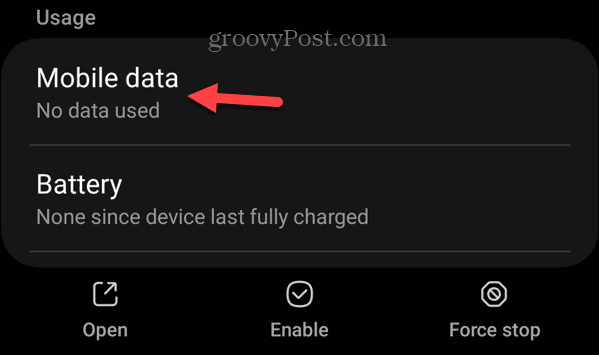
- Ative o Permitir uso de dados em segundo plano botão.
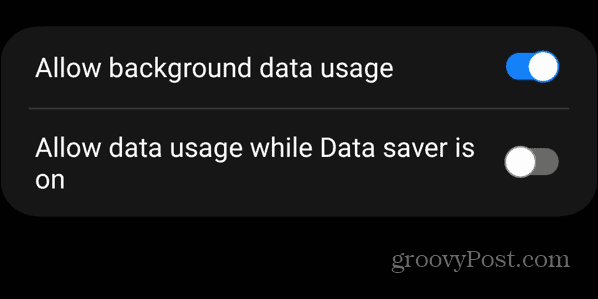
Verifique suas configurações de economia de dados
O Spotify possui configurações para minimizar o uso de dados ao assistir a podcasts de vídeo no aplicativo. No entanto, isso pode fazer com que seus podcasts não sejam atualizados corretamente, especialmente se você depender de dados móveis.
Para verificar as configurações de economia de dados no Spotify:
- Lançar o aplicativo Spotify e toque no Lar botão no canto inferior esquerdo.
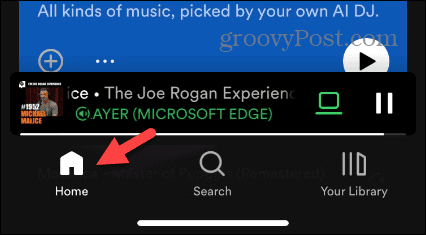
- Tocar Configurações (ícone de engrenagem) no canto superior direito.
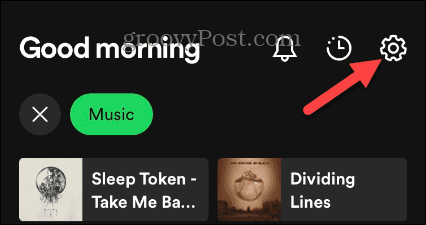
- Selecione os Economia de dados opção da lista.
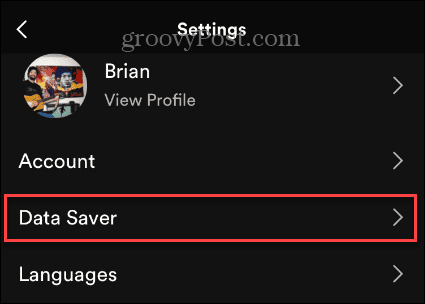
- Desative o Economia de dados e Podcasts somente de áudio opções para desativar as configurações.
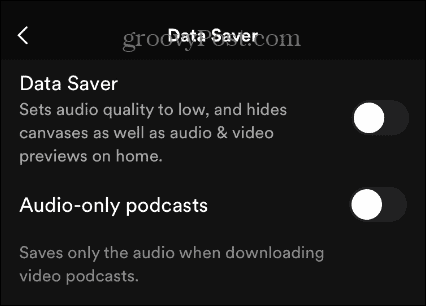
Verifique sua conectividade com a Internet
Se o Spotify não estiver atualizando os podcasts, o problema pode ser um simples problema de conectividade. Em seu telefone, verifique se os dados de celular e Wi-Fi estão ativados. Se você se conectar a várias redes Wi-Fi ao longo do dia, poderá configurar Android para se conectar ao Wi-Fi automaticamente.
Se você não tiver certeza da senha de uma rede, veja como encontrar uma senha Wi-Fi no Android. E se você estiver em um iPhone, certifique-se de que a conectividade de celular e Wi-Fi esteja habilitada. Como o Android, se você se conectar a várias redes, saiba como visualizar senhas de Wi-Fi salvas no seu iPhone.
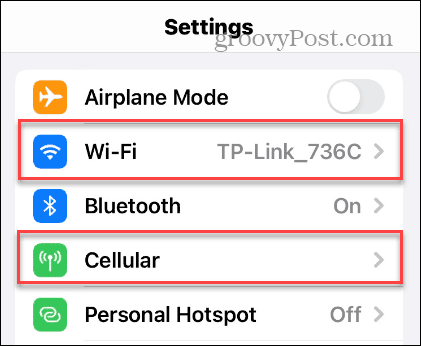
Na área de trabalho, verifique se você está conectado ou conectado a uma rede sem fio. Se você precisar de senhas, você pode veja as senhas de Wi-Fi no seu Mac, ou proprietários de PC podem encontrar Senhas de rede Wi-Fi no Windows 11.
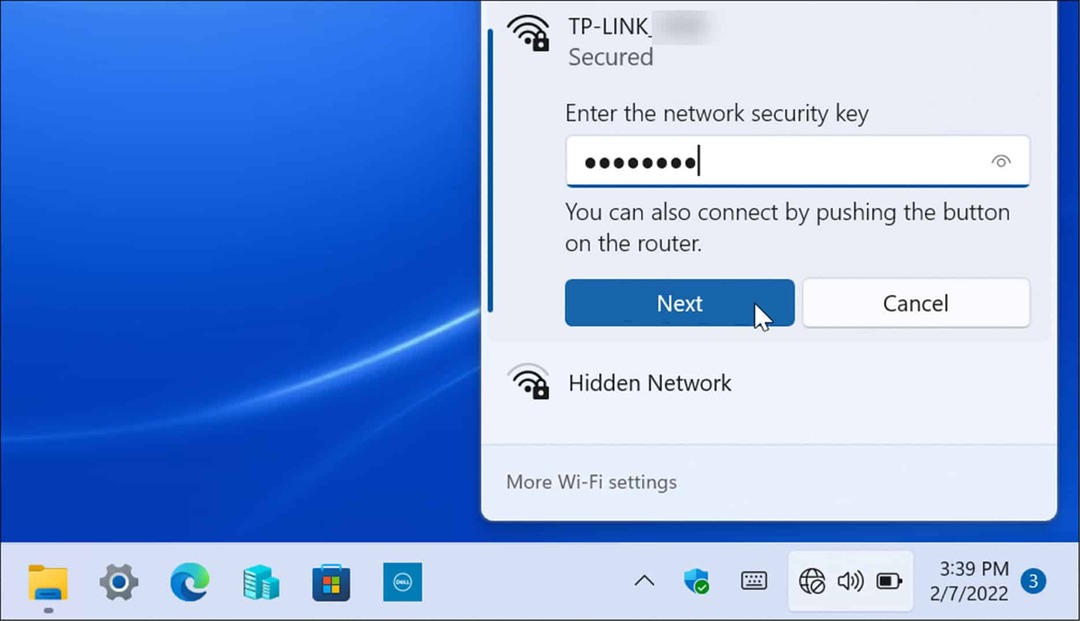
Se não conseguir estabelecer uma conexão, você pode usar as etapas de solução de problemas padrão, como reiniciar o Windows, desligar e ligar o roteador e/ou modem e redefinir as configurações de rede.
Assim que tiver uma conexão, certifique-se de obter as velocidades pelas quais está pagando executando um teste de velocidade. O serviço mais popular é SpeedTest.net, mas você também pode usar Fast.com da Netflix para testar suas velocidades de download e upload.
Reparar ou redefinir o Spotify no Windows 11
Você pode redefinir ou reparar o aplicativo Spotify no Windows 11 para corrigir podcasts que não são atualizados.
Para reparar ou redefinir o Spotify no Windows:
- aperte o Tecla do Windows + eu abrir Configurações.
- Selecione aplicativos na coluna da esquerda e clique em Aplicativos instalados à direita.
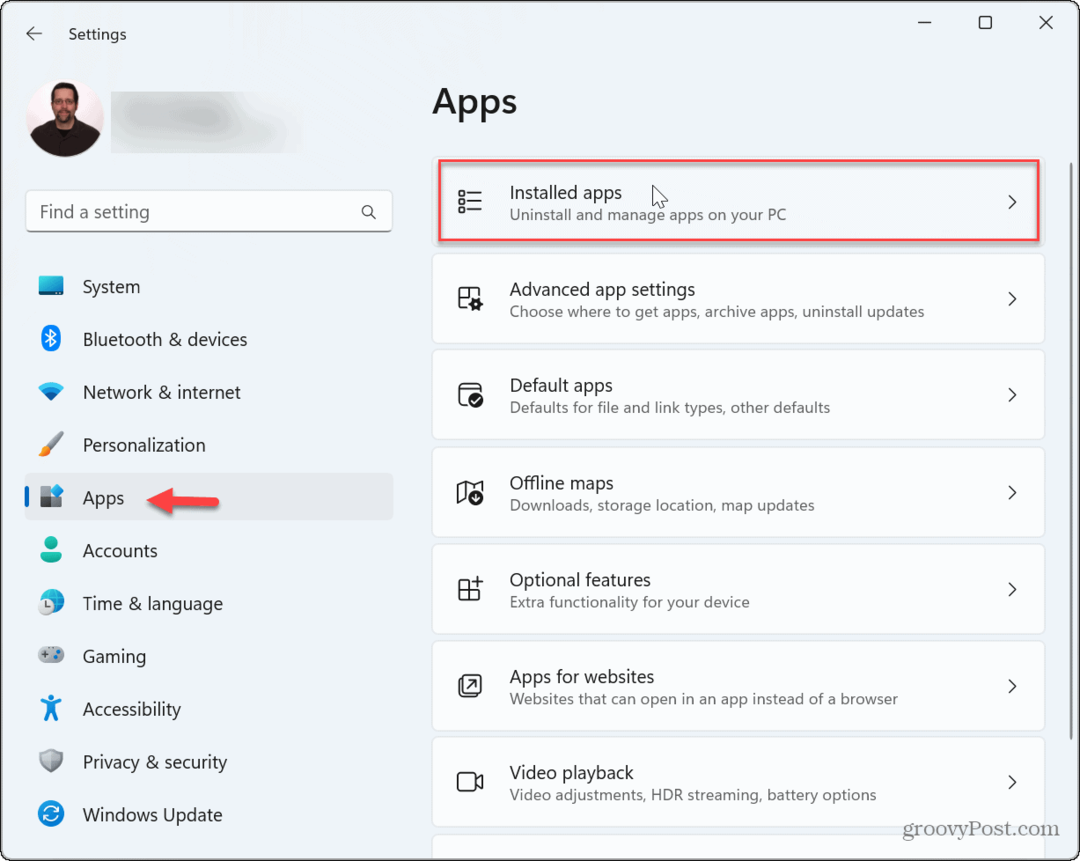
- Procurar Spotify, Clique no três pontos botão e escolha Opções avançadas do menu.
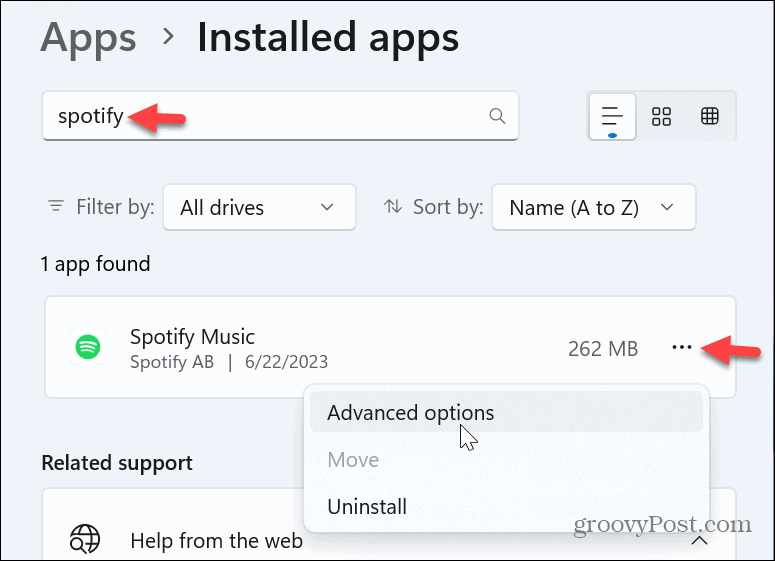
- Role para baixo até a seção Redefinir do menu e clique no botão Reparar botão.
- Se o reparo não corrigiu o problema, clique no botão Reiniciar botão.
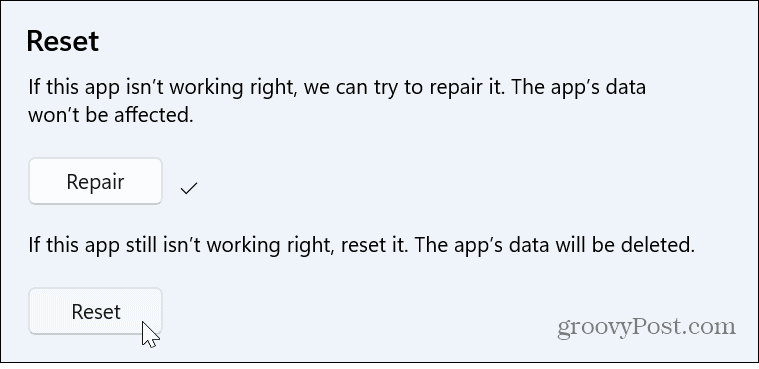
- fechar fora de Configurações, reinicie o aplicativo Spotifye veja se seus podcasts estão sendo atualizados.
Desfrute de podcasts e música com amigos no Spotify
Se os podcasts que você assina não estiverem sendo atualizados, as opções acima devem fazer as coisas funcionarem. Observe que, como opção final, você pode reinstalar o Spotify - lembre-se de baixar novamente seus podcasts depois. Você sempre pode entrar em contato Suporte Spotify para ajuda adicional.
Existem outros problemas que você pode precisar corrigir no Spotify. Por exemplo, você pode corrigir Spotify Shuffle não funciona ou corrigir um código de erro 30 no Spotify. Outro aborrecimento que você pode começar a trabalhar é quando Spotify não pode tocar a música atual.
Mas nem tudo é ruim. Confira estes Dicas e truques de pesquisa do Spotify para obter mais do serviço. Se você acidentalmente remover uma lista de reprodução essencial, saiba como recuperar playlists apagadas no Spotify. E se quiser ouvir música com os amigos, pode jogar Spotify no Discord.